表格设置时间进度条:提升数据可视化效果
在日常工作中,我们经常需要使用Excel处理各种数据和信息。表格设置时间进度条是一种非常实用的技巧,可以直观地展示项目进度、任务完成情况或时间线。本文将详细介绍如何在Excel表格中快速设置时间进度条,帮助您提高工作效率,让数据展示更加清晰直观。
理解时间进度条的重要性
时间进度条是一种可视化工具,能够直观地展示任务或项目的完成进度。在Excel中设置时间进度条有多个优势:首先,它能够快速传达信息,让读者一目了然地了解项目状态;其次,它可以提高工作效率,减少解释和沟通成本;最后,它能够增强数据的可读性,使报告和演示更加专业。
在项目管理中,时间进度条尤为重要。它可以帮助团队成员清晰地了解各个任务的开始时间、持续时间和结束时间,从而更好地协调资源和安排工作。对于需要长期跟踪的项目,时间进度条可以直观地显示整体进度,有助于及时发现和解决潜在的延迟问题。
Excel中设置时间进度条的基本步骤
在Excel中设置时间进度条,我们可以利用条件格式功能来实现。以下是具体步骤:
1. 准备数据:在表格中输入任务名称、开始日期、结束日期和当前日期。确保日期格式正确,便于后续计算。
2. 计算进度:在新的一列中,使用公式计算每个任务的完成百分比。可以使用以下公式:=(TODAY()-开始日期)/(结束日期-开始日期)。这将返回一个0到1之间的数值,表示任务的完成进度。
3. 应用条件格式:选择包含进度计算结果的单元格范围,点击”开始”菜单中的”条件格式”按钮,选择”数据条”。在弹出的对话框中,选择适合的颜色方案,并将最小值和最大值分别设置为0和1。
4. 调整显示:根据需要调整单元格的宽度,使进度条更加醒目。您还可以在条件格式中设置显示数据条和单元格值,以同时展示百分比数字。
高级技巧:自定义时间进度条
除了基本的时间进度条,我们还可以使用一些高级技巧来创建更加个性化和专业的进度条:
1. 多色进度条:使用嵌套的IF函数和多重条件格式,可以创建根据进度显示不同颜色的进度条。例如,可以设置完成度低于50%为红色,50%-80%为黄色,80%以上为绿色。
2. 甘特图式进度条:通过组合使用单元格填充和边框,可以创建类似甘特图的进度条。这种方式可以同时显示计划时间和实际完成时间,更适合复杂项目的管理。
3. 动态更新进度条:利用VBA宏,可以创建自动更新的进度条。这对于需要实时监控的项目特别有用,可以确保进度信息始终保持最新状态。
注意事项和最佳实践
在使用Excel设置时间进度条时,以下几点需要特别注意:
1. 数据准确性:确保所有日期数据都是准确的,并且格式统一。错误的日期格式可能导致进度计算不准确。
2. 适当的颜色选择:选择容易识别且不会引起视觉疲劳的颜色。对于色盲用户,考虑使用高对比度的颜色组合。
3. 定期更新:对于长期项目,确保定期更新进度数据,以保持信息的时效性。
4. 兼容性考虑:如果需要与他人共享文件,请确保所使用的功能在不同版本的Excel中都能正常工作。
5. 数据备份:在进行复杂的格式设置之前,建议先备份原始数据,以防意外发生。
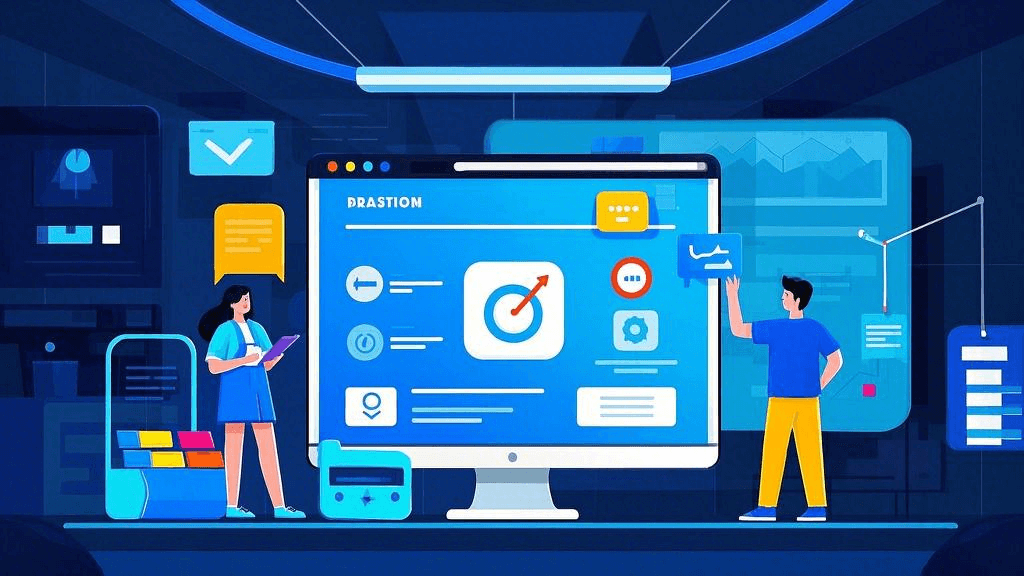
利用专业工具提升效率
虽然Excel提供了强大的功能来创建时间进度条,但对于更复杂的项目管理需求,使用专业的项目管理工具可能更加高效。例如,ONES 研发管理平台提供了更加直观和功能丰富的甘特图和时间线视图,可以轻松地创建和管理项目进度。这类工具不仅可以自动生成进度条,还能提供任务依赖关系、资源分配等高级功能,大大提高了项目管理的效率。
对于需要频繁更新和共享进度信息的团队,使用云端协作工具可以确保所有成员都能实时访问最新的进度数据。这样可以减少沟通成本,提高团队协作效率。
总结与展望
表格设置时间进度条是一项简单却强大的技能,能够显著提升数据的可视化效果和工作效率。通过本文介绍的方法,您可以在Excel中轻松创建各种类型的时间进度条,从基本的条件格式到高级的自定义进度条。随着数据可视化在商业分析和项目管理中的重要性不断提升,掌握这些技巧将为您的职业发展带来巨大优势。
展望未来,随着人工智能和大数据技术的发展,我们可以期待更智能、更直观的进度可视化工具。这些工具可能会自动分析项目数据,预测潜在的延迟,并提供优化建议。无论技术如何发展,表格设置时间进度条的基本原理和重要性都将长期存在。通过不断学习和实践,我们可以在这个快速变化的数字时代保持竞争力,提高工作效率。







































